Twitter Facebook은 사용자 경험을 향상시키기 위해 때때로 새로운 기능을 도입합니다. 그러나 이러한 기능이 유용하기보다 귀찮을 때가 있습니다. 최근에는 자동 재생 비디오 기능을 활성화하여 페이지를 스크롤할 때마다 모든 비디오 콘텐츠가 자동으로 재생되기 시작합니다. 이로 인해 특히 스마트폰을 사용할 때 인터넷 데이터가 불필요하게 소모될 수 있습니다.
걱정하지 마세요. 처리할 수 있습니다. 이 기사에서는 Twitter 동영상의 자동 재생을 중지하는 방법에 대해 설명합니다.
웹에서 Twitter 동영상 자동 재생 중지
- Twitter 계정에 로그인합니다.
- Twitter 페이지의 오른쪽 상단 모서리에 있는 프로필 사진을 클릭합니다.
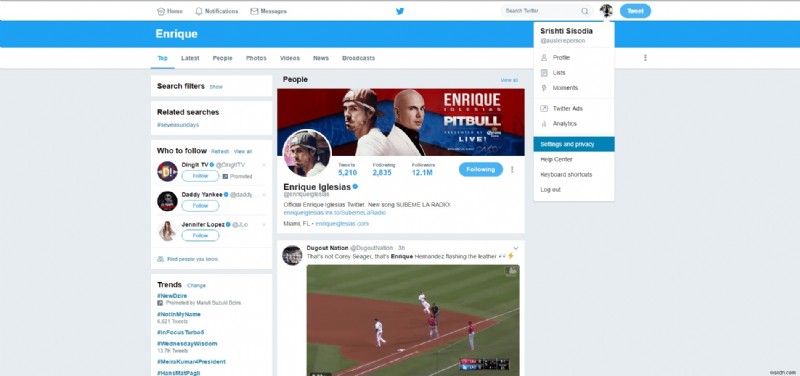
- 드롭다운 메뉴가 나타나면 설정 및 개인 정보를 클릭합니다.
- 설정 페이지로 리디렉션되고 콘텐츠로 이동한 다음 동영상 트윗 아래에서 '동영상 자동 재생' 상자의 선택을 취소합니다.
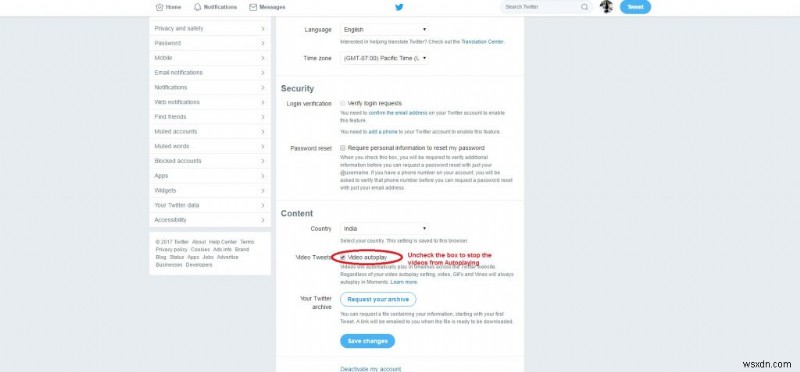
- 변경 사항 저장을 클릭합니다.
- Twitter 계정 암호를 입력하라는 메시지가 표시되면 변경 사항 저장을 다시 클릭합니다.
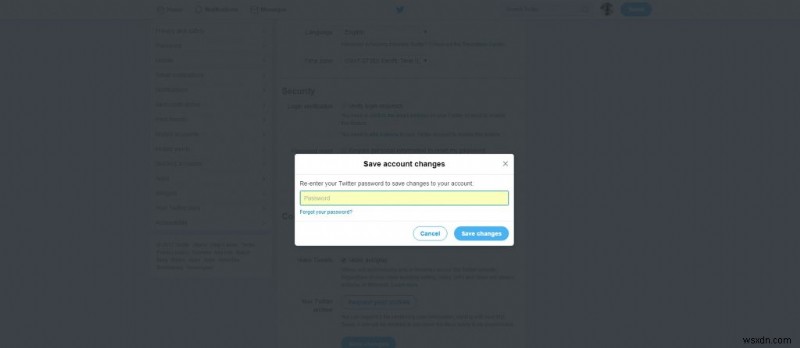
이제 동영상을 클릭할 때까지 동영상이 재생되지 않습니다.
iPhone에서 Twitter 동영상 자동 재생 중지
iPhone의 Twitter 앱에서는 단계가 약간 다를 수 있습니다.
- Twitter 앱을 엽니다.
- 페이지 하단에서 '나'를 찾습니다.

- 설정 아이콘을 탭합니다.
- 팝업 메뉴가 나타납니다.
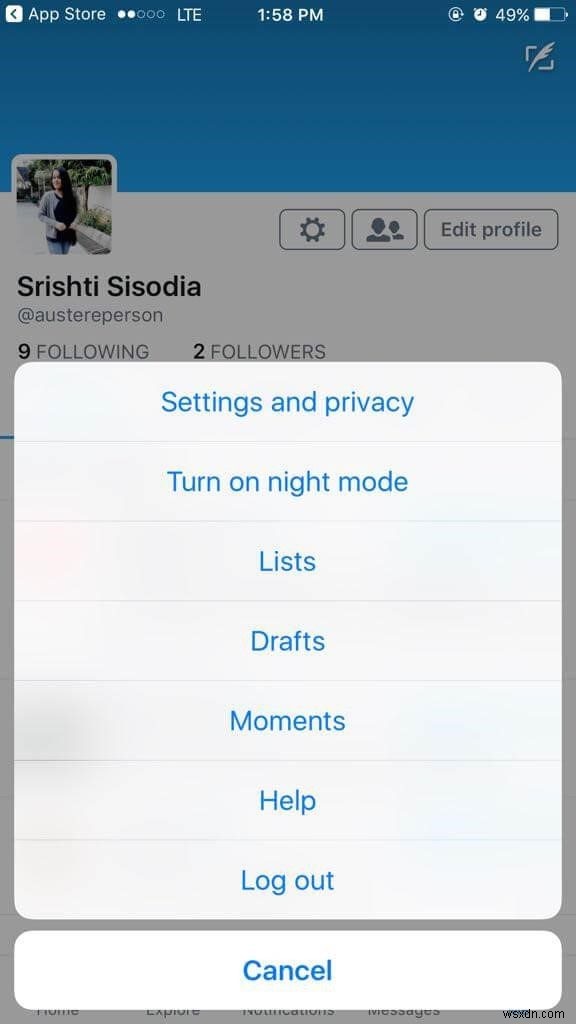
- 설정 및 개인 정보를 선택합니다.
- 일반에서 데이터 사용량을 선택합니다.
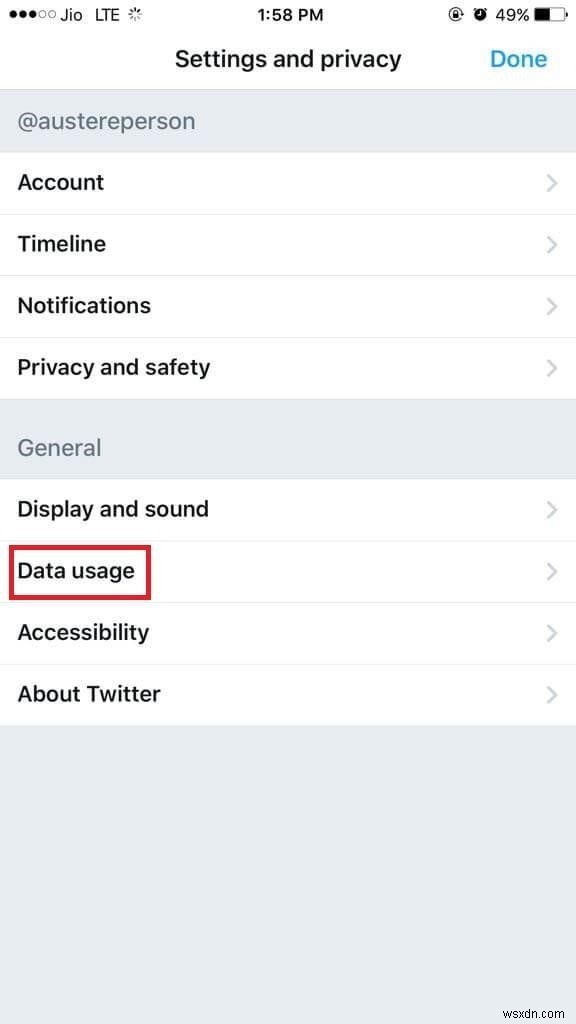
- 데이터 사용량-> 비디오-> 비디오 자동 재생 탭
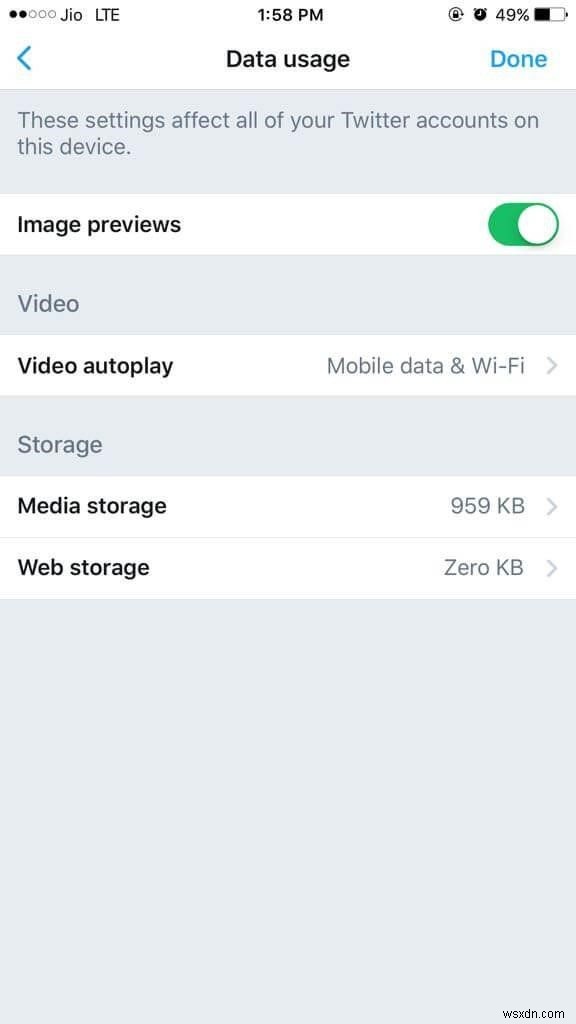
- 동영상 자동재생에는 모바일 데이터 및 Wi-Fi, Wi-Fi 전용 및 안함의 세 가지 옵션이 있습니다.
- 안함을 선택합니다.
- 그런 다음 돌아가서 완료를 클릭합니다.
이제 동영상을 탭하면 동영상이 재생됩니다.
Android에서 Twitter 동영상 자동 재생 중지
Android의 Twitter 앱에서는 초기 단계가 약간 다를 수 있습니다.
- Twitter 앱을 엽니다.
- 프로필 사진을 클릭합니다.
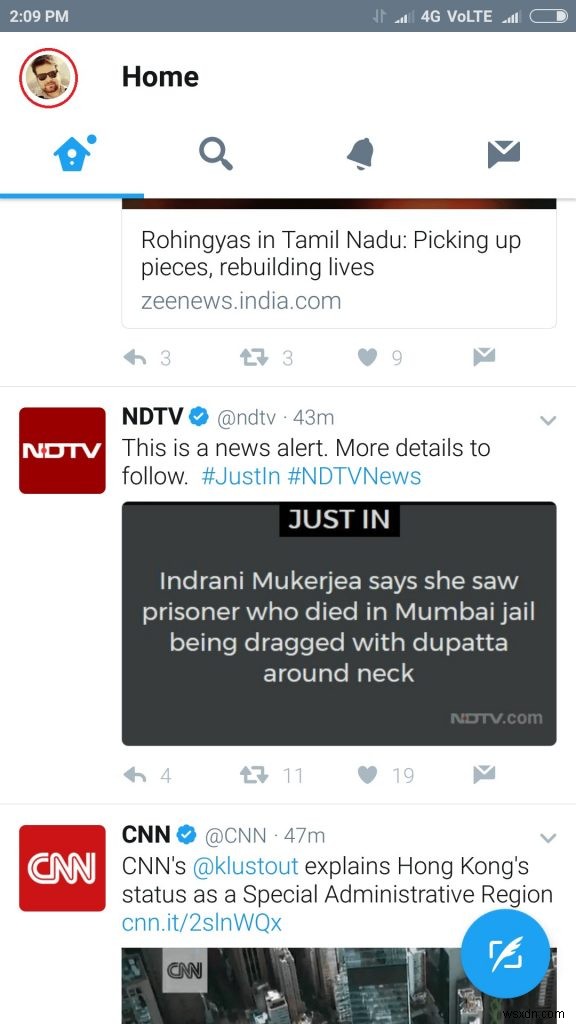
- 메뉴에서 설정 및 개인정보를 선택합니다.

- 일반에서 데이터 사용량을 선택합니다.
- 데이터 사용량-> 비디오-> 비디오 자동 재생 탭
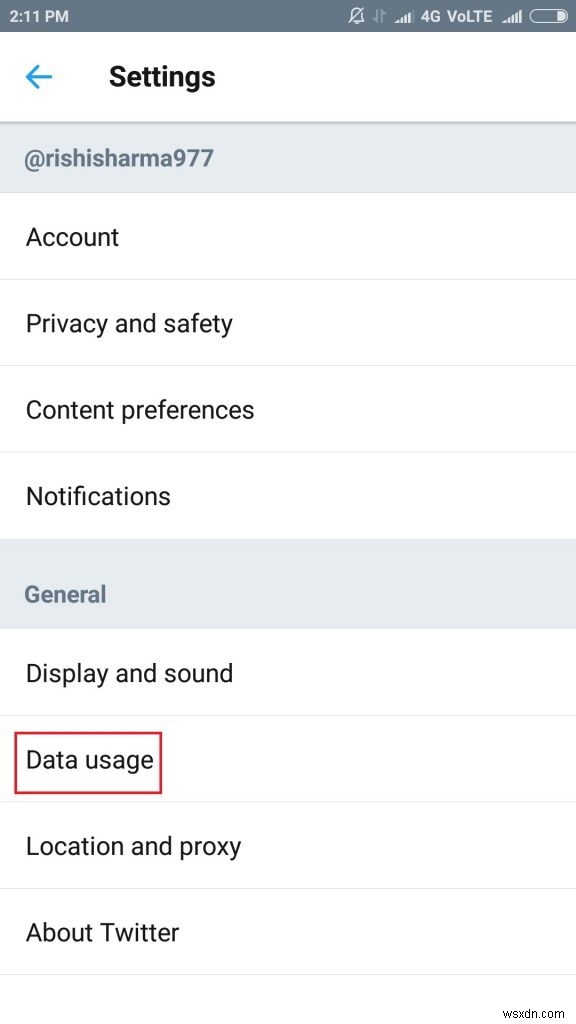
- 동영상 자동재생에는 모바일 데이터 및 Wi-Fi, Wi-Fi 전용 및 안함의 세 가지 옵션이 있습니다.
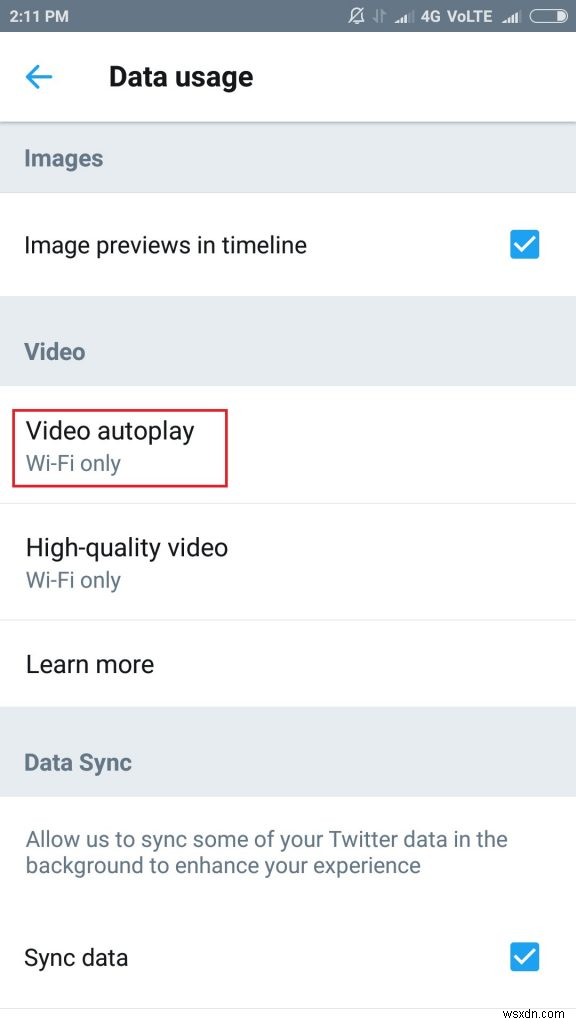
- 안함을 선택합니다.
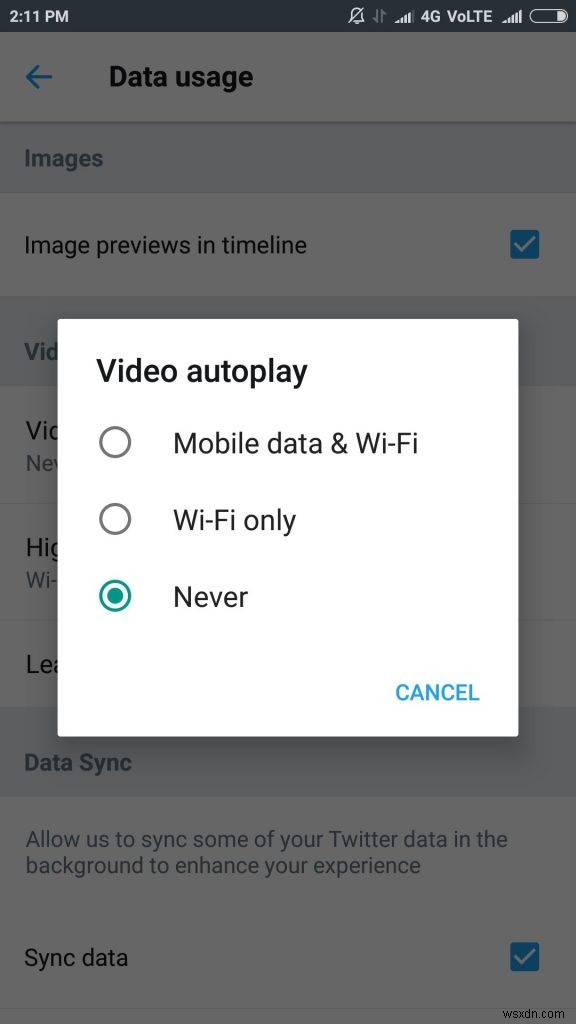
- 이제 동영상은 클릭해야만 재생됩니다.
Facebook 동영상 자동 재생 중지
Facebook 계정에 로그인합니다.
화면 상단의 파란색 메뉴바 우측에 위치한 아래쪽 화살표를 클릭하세요. 
설정 선택 드롭다운 메뉴에서.
설정 페이지 왼쪽 옵션 목록에서 동영상을 클릭합니다. 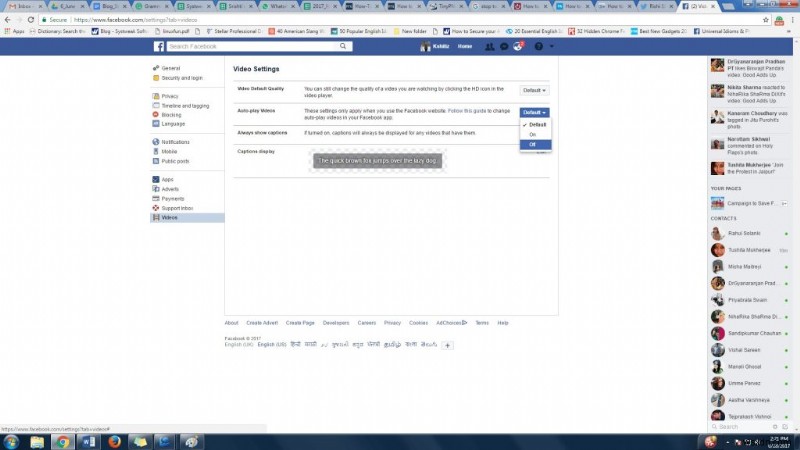
"동영상 자동 재생" 드롭다운 메뉴를 끄기로 설정합니다.
iPhone에서 Facebook 동영상 자동 재생 중지 
- Facebook 앱 열기
- 더 보기
- 아래로 스크롤하여 설정> 계정 설정을 누릅니다.
- 동영상 및 사진 탭> 자동 재생
- 자동 재생 안 함을 선택하여 기능을 비활성화합니다.
Android에서 Facebook 동영상 자동 재생 중지 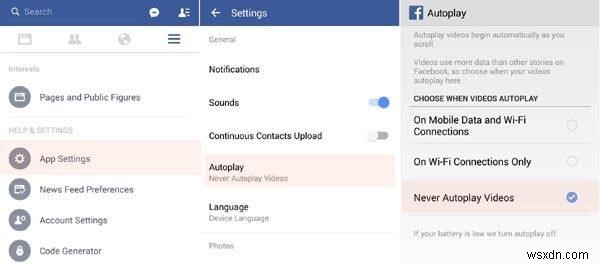
- Facebook 앱을 엽니다.
- 더 보기(가로선 3개)
- 아래로 스크롤하여 앱 설정 선택
- 자동 재생 탭하기
- 자동 재생 안 함을 선택하여 기능을 비활성화합니다.
이 방법으로 전화와 웹 모두에서 Twitter 또는 Facebook 계정의 자동 재생 기능을 쉽게 비활성화할 수 있습니다.
